Arreglar El Error De "Esta Conexión No Está Verificada" En Mozilla Firefox
El inconveniente, cuando tu navegador indica que “Esta conexión no está verificada” es muy común. A menudo, este mensaje puede evitar que accedas a diferentes páginas, creando una experiencia desagradable al usar Firefox. Además este error puede producirse como resultado de las actualizaciones que las empresas realizan para que la información de los usuarios esté más segura en caso de ataques malignos.
Además las páginas que se utilizan con mucha frecuencia, como el correo electrónico, Facebook, la plataforma bancaria y otras opciones, pueden verse afectadas. En algunos casos, es cuestionable antes de entrar en este sitio o hacer el acceso mucho más tardado.
Razones del error "La conexión no es privada” o “Esta conexión no está verificada” en Firefox?
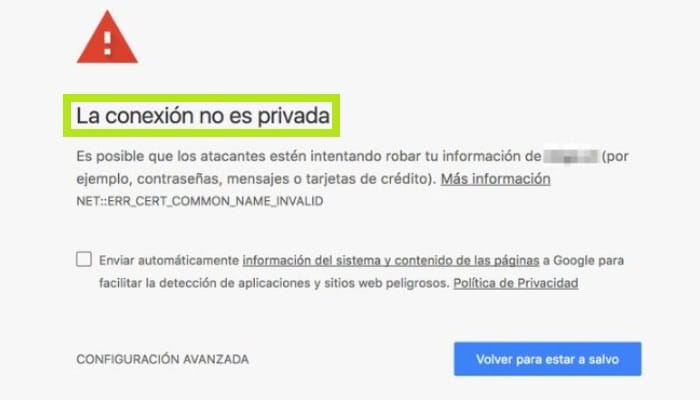
Aquí te vamos a explicar en un sencillo tutorial qué ha causado este error, y cómo puedes reconocer los sitios a los que puedes acceder aunque este navegador te haya enviado una advertencia. Igualmente, puedes encontrar una solución al problema para que puedas utilizar tu navegador sin ningún inconveniente; además, ten siempre cuidado al usar las redes de Internet con tus datos personales.
Los fallos están principalmente relacionados con el problema con SSL o Secure Sockets Layer, que se utilizan en los navegadores para mantener la seguridad y proteger la integridad y la confidencialidad de la información que todos los usuarios integran al utilizar Mozilla Firefox.
Además de estas razones, podemos nombrar otras que causan fallos en los certificados de seguridad, entre ellas:
1- Los certificados de seguridad obsoletos
Son los certificados de seguridad una forma en que los navegadores comprueban si un sitio web es seguro o no. Los mismos pueden expirar en algún momento o no estar actualizados a las nuevas políticas u otros ajustes. Por esta razón, en ocasiones puede conducir a un error de "la conexión no es privada" o “Esta conexión no está verificada”. Sólo una empresa que posee un dominio puede resolver este problema renovando sus certificados.
2- No se reconoce al emisor de un certificado de seguridad
Este problema se produce cuando el objeto emisor no es de confianza o no es reconocido por el navegador. Puede deberse esto a que la empresa ya no goza de la confianza del emisor. Porque el objeto que los genera ha violado los acuerdos de seguridad con Mozilla Firefox.
Este inconveniente se produce cuando la conexión entre el sitio web y el navegador no es correcta o cuando no se pueden encontrar los certificados SSL en la lista de certificados, lo que hace que el usuario vea un mensaje de error.
¿Pueden los atacantes intentar robar tu información?
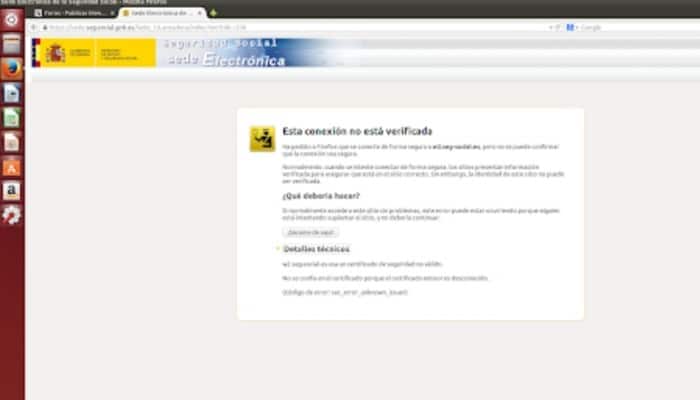
En ciertos casos, se puede observar un comportamiento sospechoso que puede llevar a la creencia de que los atacantes están tratando de robar tu información valiosa. Esto sólo es posible en los sitios de origen dudoso en los que pueden producirse estos delitos.
Por lo tanto, no se aconseja a los usuarios que visiten sitios de este estilo; pero al contrario, tras leer la advertencia del navegador, se les aconseja que no introduzcan ningún dato personal ni facturas para evitar el robo.
Si por algún motivo necesita entrar en un sitio web en el que recibes una advertencia de que la "conexión no es privada", no añadas ninguna información personal. Al contrario, trata de minimizar el tiempo que pasas navegando por este sitio web.
¿Cómo corregir un error de certificado de seguridad en Mozilla Firefox?
Hay varios métodos que puedes aplicar para resolver la cuestión del certificado de seguridad para evitar tener que aparecer cada vez que visitas un sitio web que crees que es completamente seguro.
Aquí tienes las siguientes alternativas:
1- Verifica el antivirus
Son muchos los antiviruses que pueden bloquear el acceso a los certificados de seguridad de muchas plataformas. Da la impresión de que el navegador no reconoce los certificados y ve el sitio al que estás intentando entrar como una amenaza. Para resolver este problema, tienes que hacer lo siguiente:
- Deshabilita la protección anti-virus HTTPS.
- Deshabilita también el escaneo SSL.
El rendimiento de estas tareas puede variar enormemente según el tipo de antivirus que utilices.
2- Comprueba la fecha y la hora del sistema.
Es muy importante ajustar correctamente la fecha y la hora en el ordenador. Se produce un error si la fecha de tu computadora se retrasa o adelanta varios años al acceder al sitio web, lo que podría hacer que el navegador detectara que el certificado de seguridad ha caducado.
Eso es porque tienen una fecha de caducidad. Para establecer la fecha, sólo tienes que introducir el reloj de tu ordenador y ajustar la hora y la fecha al día exacto.
3- Limpia el caché de Mozilla Firefox
La caché permite el almacenamiento temporal de datos, puede contener información sobre la navegación en la web. Te ayuda a cargar los sitios web más rápido; pero si los certificados almacenados son viejos, puede causar un error de "conexión insegura".
Para limpiar el caché en Firefox, sólo haz lo siguiente:
- Primero abre tu navegador.
- Luego haz clic en Herramientas, esta opción la encontrarás en la esquina superior derecha de la pantalla.
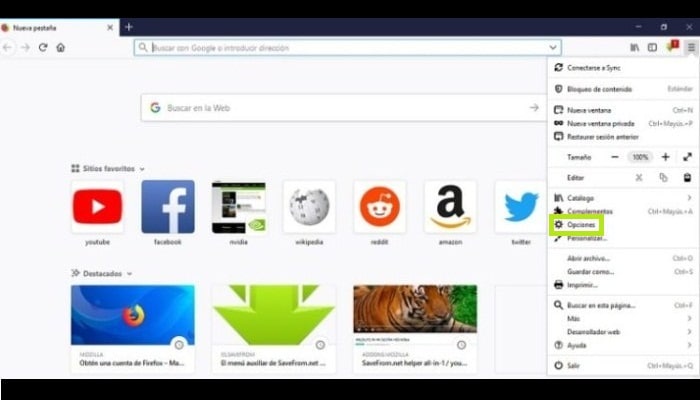
- Seguidamente ve a la sección de Opciones.
- Debes elegir la opción Privacidad y Seguridad.
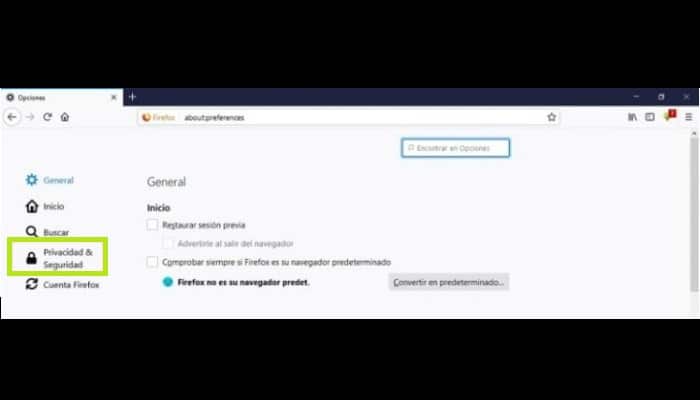
- Encontrarás una sección titulada Cookies y datos del sitio web y selecciona Borrar datos.
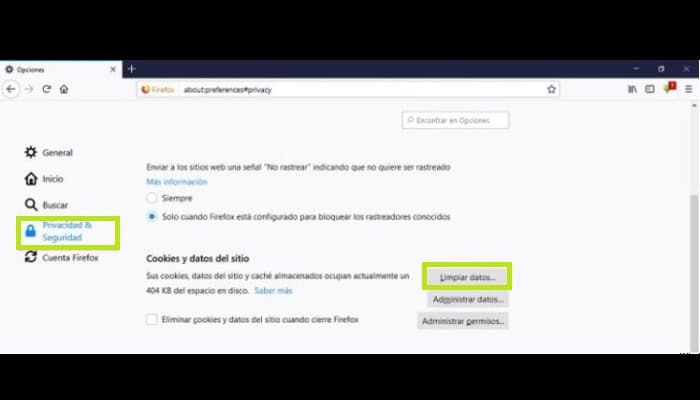
- Haz clic en la opción Limpiar; luego tienes que seleccionar Limpiar ahora para completar este proceso.
Si quieres permitir el acceso a las páginas en las que no se reconoce el certificado de seguridad, pero se tiene plena conciencia de la seguridad del sitio, sólo hay que hacer lo siguiente:
- Primero debes a escribir lo siguiente en la línea de tu navegador: about: config
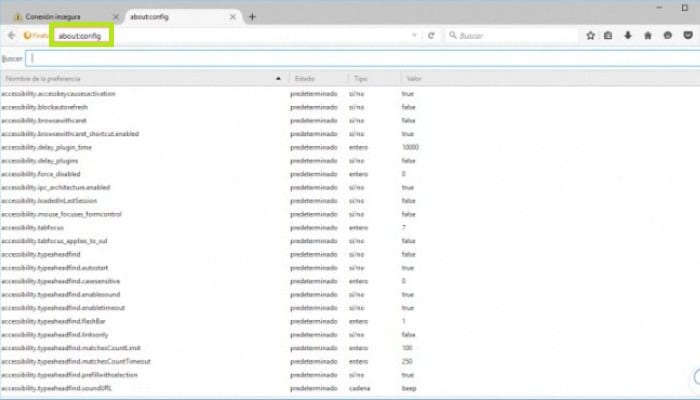
- Luego recibirás una advertencia, haz clic en Acepto el riesgo para entrar en la configuración del navegador.
- En la casilla de búsqueda, introduce: ssl.enable.
- Selecciona la columna security_ssl_enable_ocsp_stapling y elige luego "False" junto a la misma.
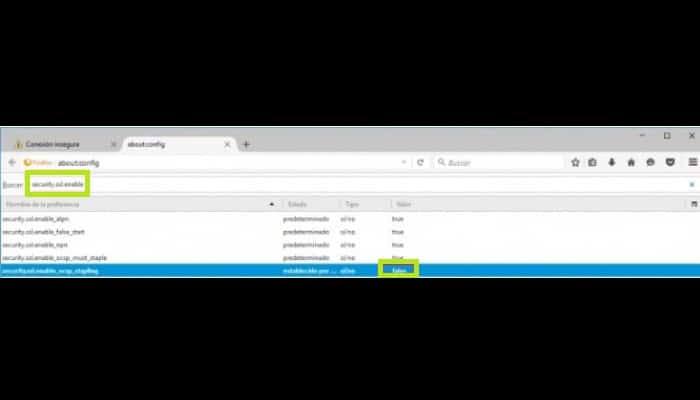
- Finalmente cierra todas las ventanas del navegador y reinícialo; es fácil, sólo tienes que cerrarlo y abrirlo, para que tus cambios se guarden.
Con este procedimiento podrás acceder a los sitios web que considere seguros, que lamentablemente antes tu navegador no lo había permitido. Otra última opción es instalar la última actualización de Mozilla Firefox, asegurándote de que tengas la última versión y por lo tanto la más segura.

Deja una respuesta